笔记本Windows10系统连接wifi网络的技巧
时间:2019-02-12 18:58:35来源:装机助理重装系统www.zhuangjizhuli.com作者:由管理员整理分享
随着win10系统的推广,越来越多的windows系统的用户升级win10系统,然而升级后出现的问题也越来越多,这不最近就有用户在使用笔记本系统之家win7旗舰版系统升级后不知如何连接wifi网络。对于这个问题,小编就来具体地介绍一下笔记本win10系统连接wifi网络的技巧吧.
1、首先在Win10笔记本无线图标上右键,在弹出的右键菜单中,点击进入“打开网络和共享中心”。
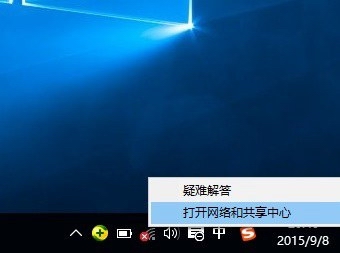
2、然后,我们可以打开网络共享中心后,再点击左侧的“更改适配器设置”,再进入网络连接设置界面,找到“WLAN无线网络”,在其图标上鼠标右键,在弹出的菜单中,点击“诊断”。
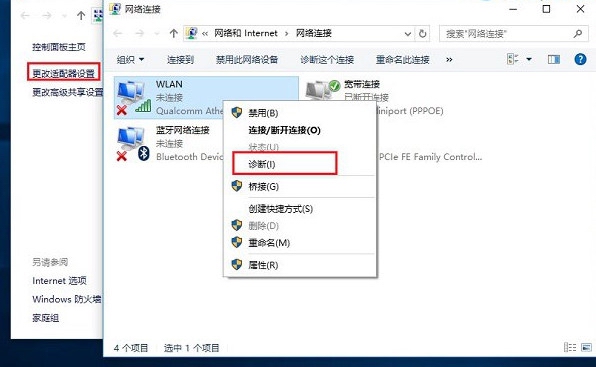
3、接下来,我们等待Windows网络诊断完成,之后就会看到诊断结果提示“此计算机上没有运行Windows无线服务”。这里点击“尝试以管理员身份进行这些修复”操作。
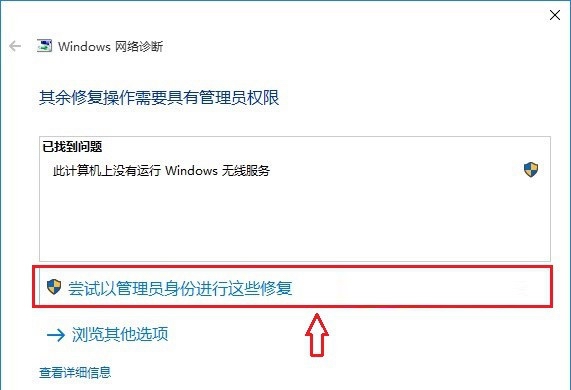
4、如果不出意外,成功启动Windows无线服务后,无线图标上的红叉就会消失,最后再点击无线网络图标,就可以成功搜索与连接Wifi无线网络了。
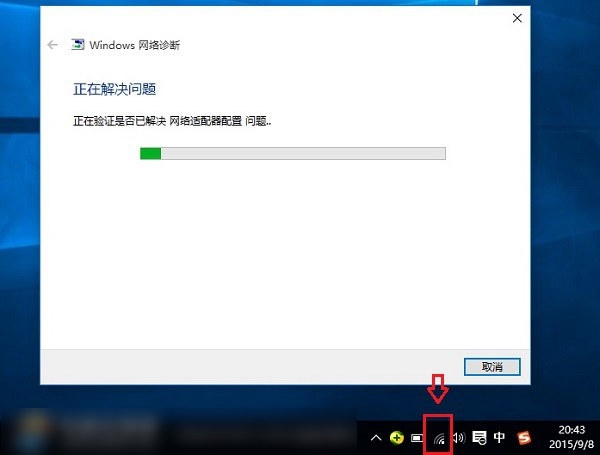
以上就是小编介绍的笔记本win10系统连接wifi网络的技巧了。以后用户遇到相同的问题,就可以轻松解决了。
1、首先在Win10笔记本无线图标上右键,在弹出的右键菜单中,点击进入“打开网络和共享中心”。
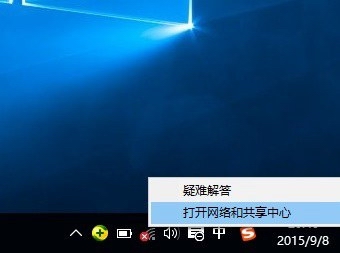
2、然后,我们可以打开网络共享中心后,再点击左侧的“更改适配器设置”,再进入网络连接设置界面,找到“WLAN无线网络”,在其图标上鼠标右键,在弹出的菜单中,点击“诊断”。
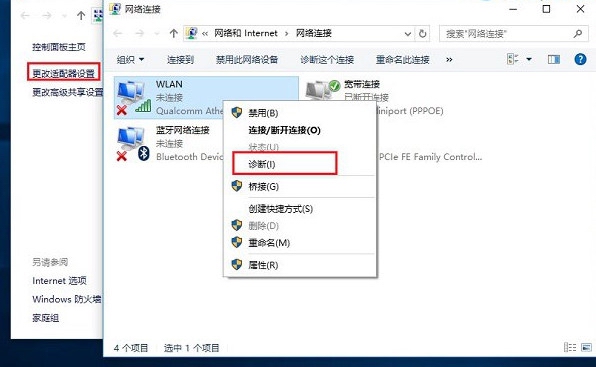
3、接下来,我们等待Windows网络诊断完成,之后就会看到诊断结果提示“此计算机上没有运行Windows无线服务”。这里点击“尝试以管理员身份进行这些修复”操作。
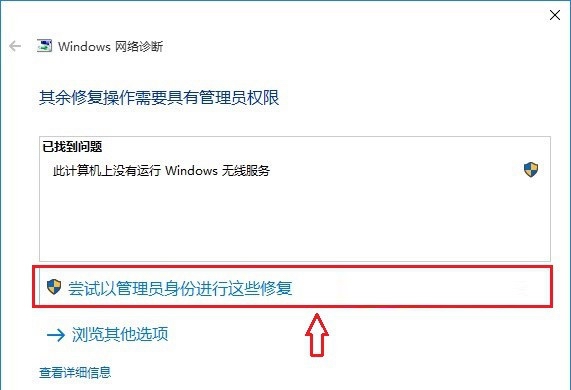
4、如果不出意外,成功启动Windows无线服务后,无线图标上的红叉就会消失,最后再点击无线网络图标,就可以成功搜索与连接Wifi无线网络了。
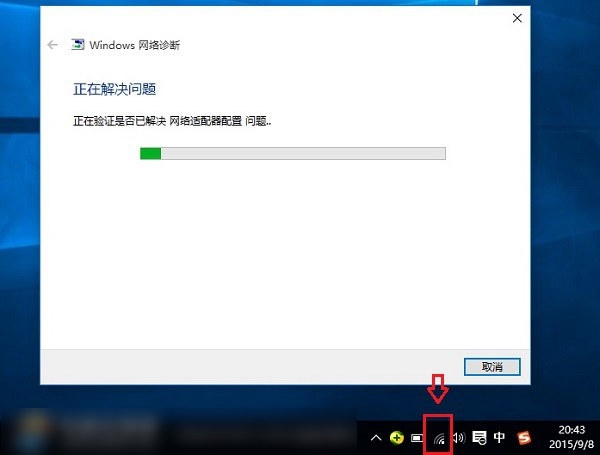
以上就是小编介绍的笔记本win10系统连接wifi网络的技巧了。以后用户遇到相同的问题,就可以轻松解决了。
分享到:
